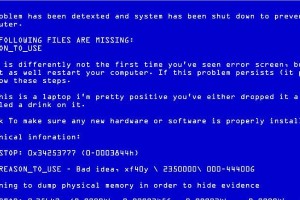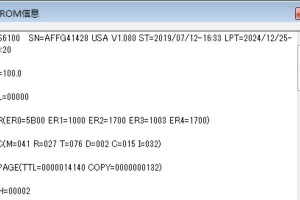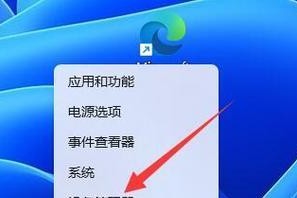电脑突然开不了机了,这可怎么办呢?别急,让我来给你支支招,帮你一步步解决这个棘手的问题。
一、检查电源和连接线

首先,你得确认电脑的电源是否正常。有时候,电源线松动或者接触不良,就会导致电脑无法开机。你可以尝试以下步骤:
1. 检查电源插座是否插紧,确保电源线连接良好。
2. 如果是台式机,检查电源线是否连接到主板上,以及电源开关是否打开。
3. 如果是笔记本电脑,检查电池是否充满电,或者尝试使用电源适配器。
二、检查硬件设备
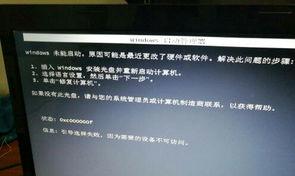
如果电源没问题,那就要检查电脑的硬件设备了。以下是一些常见的硬件问题:
1. 内存条:内存条松动或者接触不良,会导致电脑无法开机。你可以尝试重新插拔内存条,或者更换一条新的内存条。
2. 硬盘:硬盘损坏或者连接不良,也会导致电脑无法开机。你可以尝试使用另一块硬盘,或者将硬盘连接到另一台电脑上测试。
3. 显卡:显卡故障或者接触不良,也会导致电脑无法开机。你可以尝试重新插拔显卡,或者更换一条新的显卡。
三、检查BIOS设置
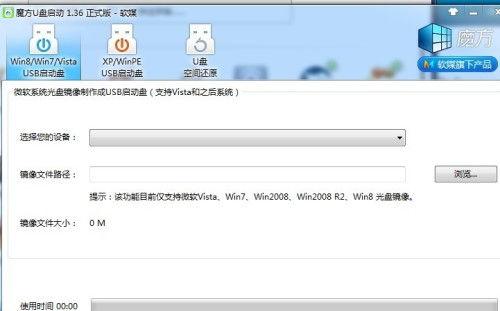
如果硬件设备都没有问题,那就要检查BIOS设置了。以下是一些常见的BIOS设置问题:
1. 启动顺序:确保电脑的启动顺序设置为从硬盘启动,而不是从光盘或U盘启动。
2. 安全模式:如果电脑无法正常启动,可以尝试进入安全模式。在安全模式下,你可以尝试修复系统或恢复数据。
四、重装系统
如果以上方法都无法解决问题,那么你可能需要重装系统。以下是一些重装系统的步骤:
1. 准备一张Windows安装盘或U盘。
2. 将安装盘或U盘插入电脑,并重启电脑。
3. 按照屏幕提示操作,选择安装Windows系统。
4. 根据提示完成安装过程。
五、备份重要数据
为了避免以后再次遇到类似问题,建议你定期备份电脑中的重要数据。以下是一些备份方法:
1. 外部硬盘:将重要数据复制到外部硬盘上,以便在电脑出现问题时恢复。
2. 云存储:使用云存储服务,如百度网盘、腾讯微云等,将重要数据上传到云端。
3. 备份软件:使用备份软件,如克隆精灵、快照大师等,自动备份电脑中的重要数据。
电脑无法开机的原因有很多,但只要我们耐心排查,总能找到解决问题的方法。希望这篇文章能帮到你,让你的电脑重新焕发生机!